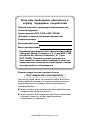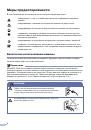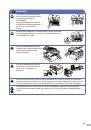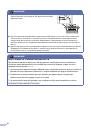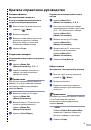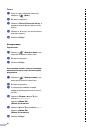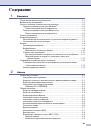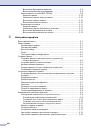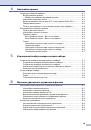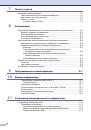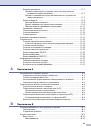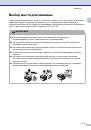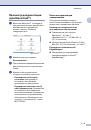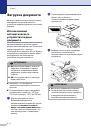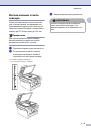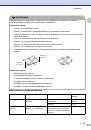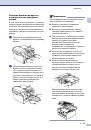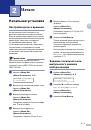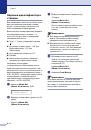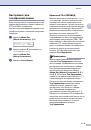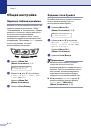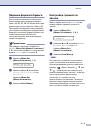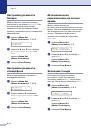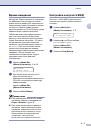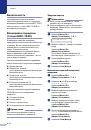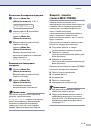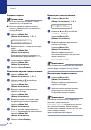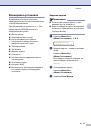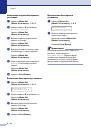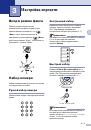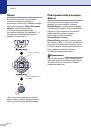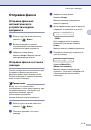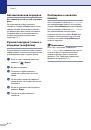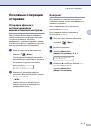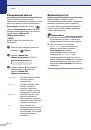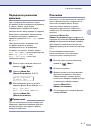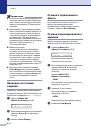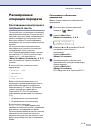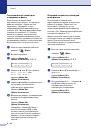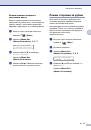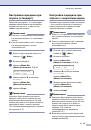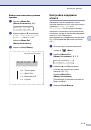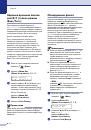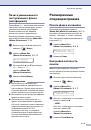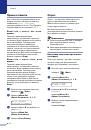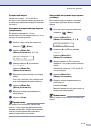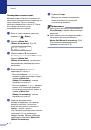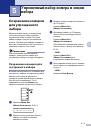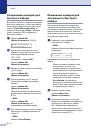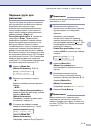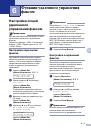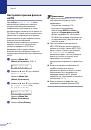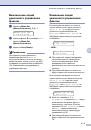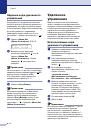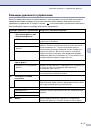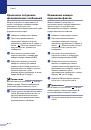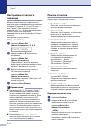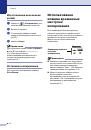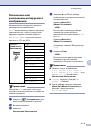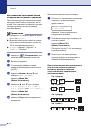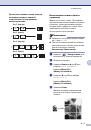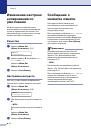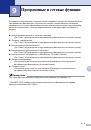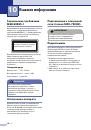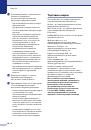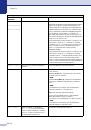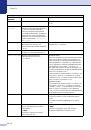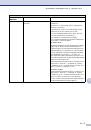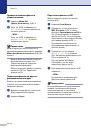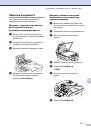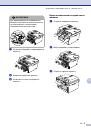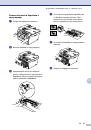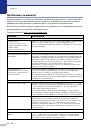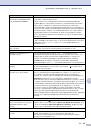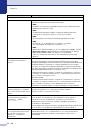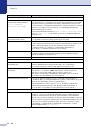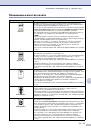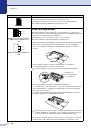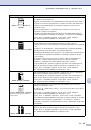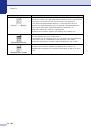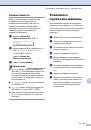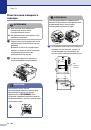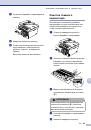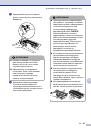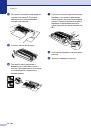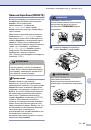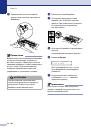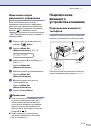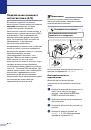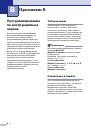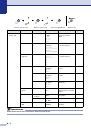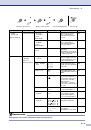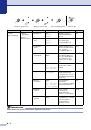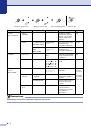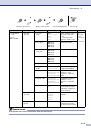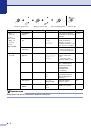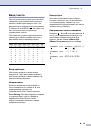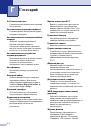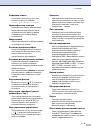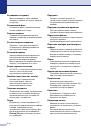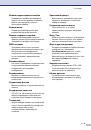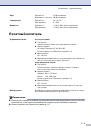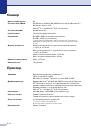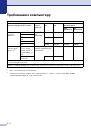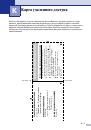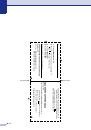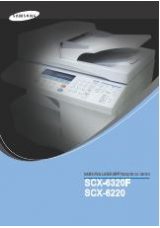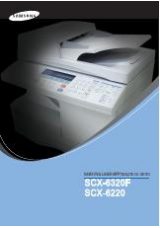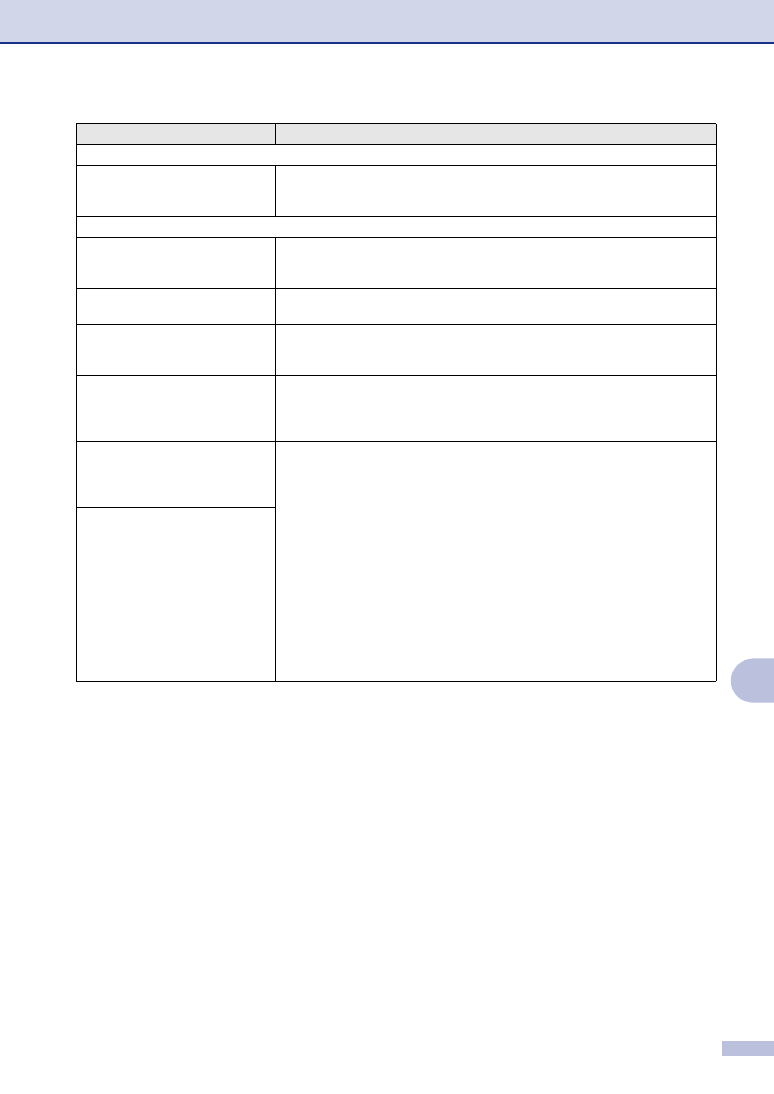
Устранение неисправностей и текущий уход
11 15
11
Проблемы со сканированием
При сканировании появляются
ошибки TWAIN.
Убедитесь, что драйвер TWAIN компании Brother выбран в качестве
основного источника. В PaperPort
®
щелкните “Сканировать” в меню
“Файл” и выберите драйвер TWAIN компании Brother.
Проблемы с программным обеспечением
Не устанавливается
программное обеспечение или
не выполняется печать.
Запустите программу
Ремонт пакета программ MFLPro
с
компакт!диска. Эта программа отремонтирует и переинсталлирует
программное обеспечение.
Не выполняется печать “2 в 1”
или “4 в 1”.
Проверьте, что настройка формата бумаги в программе и в драйвере
принтера одинакова.
Машина не выполняет печать из
Adobe Illustrator
Попробуйте понизить разрешение печати.
(См.
Вкладка “Дополнительные”
в Руководстве по программному
обеспечению на компакт!диске.)
При использовании шрифтов
ATM недостает некоторых
знаков или вместо них
печатаются другие знаки.
При использовании Windows
®
98/98SE/Me выберите “Настройки
принтера” из меню “Пуск”. Выберите свойства ‘MFC!7420 или MFC!7820N
Brother’. Щелкните на ‘Настройка спула’ во вкладке ‘Детали’. Выберите
‘RAW’ из ‘Формат данных спула’.
Появляется сообщение об
ошибке ‘Невозможно записать
на LPT1’ или ‘LPT1 уже
используется’.
1.Проверьте, что машина включена (подключена к электрической розетке
и включен выключатель) и что она напрямую подключена к компьютеру с
использованием двунаправленного параллельного кабеля IEEE!1284. Этот
кабель не должен проходить через другое периферийное устройство
(напр., zip!дисковод, внешний дисковод для компакт!дисков или
распределительную коробку).
2.Проверьте, что на дисплее машины нет сообщения об ошибке.
3.Проверьте, что драйверы других устройств, также ведущие обмен
данными по параллельному порту (напр., zip!дисковод, внешний дисковод
и пр.), автоматически не срабатывают при выполнении начального запуска
компьютера. Рекомендуется проверить: (
Командные строки Load=, Run= в
файле win.ini или группе настройки
)
4.Получите подтверждение производителя компьютера, что настройки
параллельного порта компьютера в BIOS заданы для работы с
двунаправленной машиной, т. е. (режим параллельного порта – ECP)
Появляется сообщение об
ошибке ‘MFC занят’.
ПРОБЛЕМА
РЕКОМЕНДАЦИИ